iPhone Storage Full - iPhoneの空き容量を増やす方法
 更新者 ボーイウォン / 17年2021月14日20:XNUMX
更新者 ボーイウォン / 17年2021月14日20:XNUMXiPhone、iPad、またはiPod touchを入手すると、iPhoneの場合は64から512GBまで、iPod touchの場合はiPadと8から128GBまでのストレージ容量が設定されています。 あなたが購入した音楽、あなたが撮った写真、あなたがダウンロードしたアプリ、そしてあなたがあなたのデバイス上で楽しむ他のすべてのコンテンツはそのストレージを占有する。 あなたのデバイスを頻繁に使用した後、それはいっぱいになり、ストレージが不足する可能性があります。 iPhoneがいっぱいになると、ストレージを増やすことはできませんが、代わりに空き容量を増やすことができます。
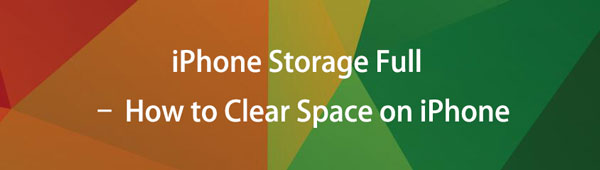

ガイド一覧
iPhoneのストレージが不足すると、実際には他のファイルによって多くの容量が奪われ、サイズが大きくなるように見えます. 今日は、そのスペースをすぐに解放する方法を紹介します。 始めましょう。
パート1。リセットを介してiPhoneのスペースをクリアする方法
「その他のファイル」は、Safari のブックマーク、テキスト、カレンダー エントリなどでいっぱいになる傾向があります。 これらのファイルを iOS デバイスから削除するには、主に 3 つの方法があります。 最も一般的な方法は、デバイスをワイプすることです。
オプション1.設定でiPhoneをリセットする
事前にiTunesまたはiCloud経由でデバイスのバックアップを作成してください。 次に、iPhoneで、 設定 > > リセット > すべてのコンテンツと設定を消去. デバイスを再起動したら、iTunes に接続し、バックアップから復元します。 これらの手順により、すべての Cookie、一時ファイルなどが消去される可能性があります。 他にもいくつかのデータが残っている可能性がありますが、うまくいけば、それは劇的に減少しました。
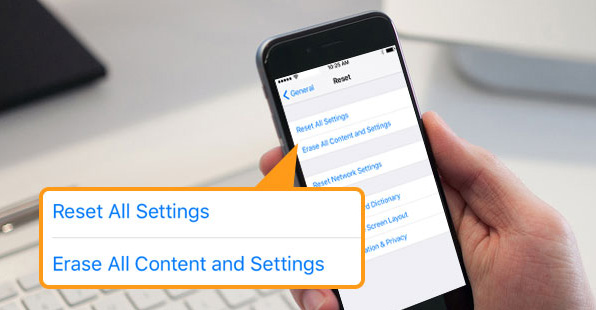
オプション2.iTunes経由でiPhoneをリセットする
iTunesユーザーの場合は、iPhoneをコンピュータに接続して、[ デバイス アイコン> まとめ > iPhoneを復元します。。 次に、画面の指示に従って、iPhoneを復元してすべてのデータを削除することを確認します。
オプション3.iCloud経由でiPhoneをリセットする
iOSのデータとデバイスを管理するもうXNUMXつの便利なAppleの方法として、公式サイトからiPhoneにアクセスし、このiPhoneをリモートで消去できます。
コンピューターまたは携帯電話のブラウザーでicloud.comにアクセスし、iCloudアカウントにログインします。 次に、をクリックします 私を探す >デバイスを選択> このデバイスを消去.
本当に電話をワイプしたくないが、それでもある程度のスペースを取り戻したい場合は、iPhoneのスペースを空ける方法についてさらにいくつかのヒントがあります。
FoneEraser for iOSは、iPhone、iPad、またはiPodのすべてのコンテンツと設定を完全かつ永久に簡単に消去できる最高のiOSデータクリーナーです。
- iPhone、iPadまたはiPod touchから不要なデータを消去してください。
- 1回限りの上書きですばやくデータを消去するので、大量のデータファイルの時間を節約できます。
- 安全で使いやすいです。
パート2。スペースをきれいにするためにSMSデータを削除する
大量のメッセージと添付ファイルを削除します。 iOSデバイスを入手した後は、メッセージを削除しないでください。 テキスト以外に、人々があなたに送ってきた何百もの画像やビデオがあるでしょう。 そのため、個々の添付ファイルを削除したり、メッセージスレッド全体を削除してサイズを縮小することができます。
削除する前に、 設定 > メッセージ > メッセージを保管する > 30日間 より短い時間枠を選択します。 以下はiPhoneの空き容量を増やす方法です。
Open メッセージ アプリ、会話を選択し、タップしてiPhoneから削除するアイテムを選択し、をタップします 削除 のアイコンをクリックします。
さらに、会話全体を削除したい場合は、メインインターフェイスで右から左にワイプしてから、 削除 のアイコンをクリックします。
パート3.アプリをアンインストールしてスペースをクリーンアップする
オプション1.設定からアプリを削除します
特定のアプリとゲームを削除して再インストールします。 これらには、時間の経過とともに収集される不要なデータが多数含まれる可能性があります。 特にFacebookやInstagramが好きです。 に行く 設定 > > iPhoneストレージ どのアプリが最も多くのデータを保持しているかを確認し、できるだけ多くのデータを削除するか、アプリを再インストールしてみてください。 次に、をタップしてアイテムのXNUMXつを選択し、[アプリの削除]をタップします。
ご覧のとおり、別のオプションがあります アプリをオフロード、つまり、アプリのドキュメントとデータは保持されますが、このアプリケーションとそのキャッシュはiPhoneから削除されます。 iPhoneに再インストールすると、これらのドキュメントとデータは再びiPhoneに戻されます。
オプション2.保持してアプリを削除する
もちろん、アプリを削除する別の一般的な方法を選択することもできます。 ホーム画面でアプリのアイコンが揺れるまで押し続けてから、 x or - iPhoneからアプリを削除するアイコン。
オプション3.iPhoneデータ消しゴムを介してアプリを削除します
FoneLab iPhone Data Eraserは、クリックするだけでiPhone、iPadなどのアプリをアンインストールするのに役立つサードパーティツールのXNUMXつです。 iPhoneの設定やホーム画面で何もするように求められることはもうありません。 以下は、iPhoneからアプリを削除するためにそれを使用する方法です。
ステップ 1プログラムをダウンロードしてコンピュータにインストールし、起動します。 その後、コンピュータに接続できます。
ステップ 2選択する スペースを解放する > アプリケーションのアンインストール。 スキャン後、すべてのアプリがインターフェースに一覧表示されます。 それに応じて、アイテムの横にある[アンインストール]ボタンをクリックします。

パート4。iPhoneのスペースをクリアするためにSafariの履歴をクリアする
サファリの歴史をクリアする キャッシュはiPhoneのスペースを解放することができます。 Safariは、しばらくすると、多数のサイトから大量のデータを収集することもできます。 に行く 設定 > Safari > 履歴とウェブサイトのデータをクリアする.
また、タップすることもできます オフライン読書リスト Safariから削除します。
FoneEraser for iOSは、iPhone、iPad、またはiPodのすべてのコンテンツと設定を完全かつ永久に簡単に消去できる最高のiOSデータクリーナーです。
- iPhone、iPadまたはiPod touchから不要なデータを消去してください。
- 1回限りの上書きですばやくデータを消去するので、大量のデータファイルの時間を節約できます。
- 安全で使いやすいです。
パート5。iPhoneスペースをクリアするためにフォトストリームを無効にする
iPhoneでiCloud写真とフォトストリームを有効にしている場合、同じAppleIDを持つすべてのデバイスで更新された写真がiPhoneに自動的に保存されます。 したがって、これらの写真はiPhone上で多くのスペースを占有します。 あなたは行くことができます 設定 > 装置名 > iCloud > 写真 > 私のフォトストリーム それをオフにしてiPhoneから写真を削除します。
使用する別のオプションがあります iOS用FoneEraser iPhoneの写真を簡単にクリーンアップします。 以下のように方法を学ぶことができます。
ステップ 1コンピューティングでプログラムを実行し、USBケーブルを介してiPhoneを接続します。
ステップ 2選択 スペースを解放する > 写真を整理する.
ステップ 3スキャンした後、を選択します バックアップと圧縮 or エクスポートと削除.

パート6。iPhoneデータ消しゴムでiPhoneを掃除する方法
FoneEraser for iOSは、iPhoneアプリのアンインストールの他に、写真のクリーンアップ、大きなファイルの削除、またはキャッシュのクリアにも役立ちます。
あなたがあなたのiPhoneを売るか他の人にそれを譲りたいと思うならば、私は使うことを勧めます iOS用FoneEraser 最初に徹底的かつ恒久的にあなたのデバイスを消去します。 ソフトウェアは完全に回復することなくあなたのiOSデバイスからすべてのデータと設定を消去する能力を持っています、それはプライバシーの漏洩を避けることができます。 全体のプロセスはとても簡単です、以下のステップに従ってください:
FoneEraser for iOSは、iPhone、iPad、またはiPodのすべてのコンテンツと設定を完全かつ永久に簡単に消去できる最高のiOSデータクリーナーです。
- iPhone、iPadまたはiPod touchから不要なデータを消去してください。
- 1回限りの上書きですばやくデータを消去するので、大量のデータファイルの時間を節約できます。
- 安全で使いやすいです。
ステップ 1プログラムを無料でダウンロードしてコンピューターにインストールすると、終了すると自動的に起動します。

ステップ 2iPhoneをUSBケーブルでコンピューターに接続し、ロックされている場合は携帯電話にパスコードを入力します。 タブ 信頼 iOS 7以降のバージョンのデバイス上。
ステップ 3ソフトウェアはすぐにiPhoneを検出します。検出されない場合は、すぐ後ろのアイコンをクリックします Failed:.
ステップ 4選択 すべてのデータを消去する 次に、消去レベル(低、中、高)。 ここでは高レベルをお勧めします。

ステップ 5デバイスが接続されたら、をクリックします 開始 消去を開始してクリックするためのボタン はい 手順を確認します。
ステップ 6消去処理が完了するのを待ちます。
ただし、iPhoneでデータを失いたくない場合は、そのデータを選択することもできます ジャンクファイルを消去する この機能を使用すると、不要なキャッシュファイルを削除して、iPhoneの容量を増やすことができます。 以下はその方法です。
ステップ 1選択する スペースを解放する > ジャンクファイルを消去する.
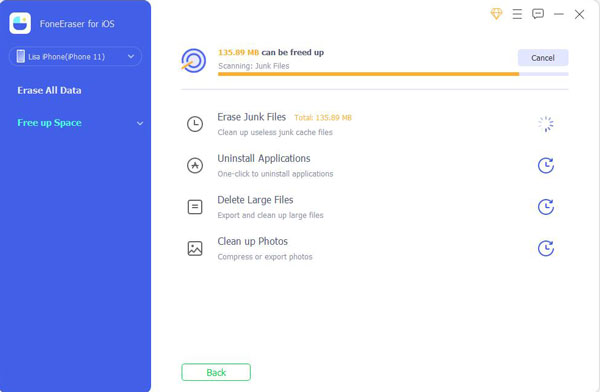
ステップ 2次に、iPhoneを実行してスキャンします。 その後、ジャンクファイルがインターフェイスに一覧表示されます。 クリック 消します それらを削除するボタン。

iPhoneの空き容量を増やす方法は以上です。 もちろん、これを行う方法は他にもあります。ニーズに応じて、常に適切な方法を選択する必要があります。 このトピックについてさらに質問やコメントがある場合は、以下にコメントを残してください。
FoneEraser for iOSは、iPhone、iPad、またはiPodのすべてのコンテンツと設定を完全かつ永久に簡単に消去できる最高のiOSデータクリーナーです。
- iPhone、iPadまたはiPod touchから不要なデータを消去してください。
- 1回限りの上書きですばやくデータを消去するので、大量のデータファイルの時間を節約できます。
- 安全で使いやすいです。
